
Kontroler plików systemowych (sfc.exe) to narzędzie do sprawdzania plików systemowych, jest to przydatne narzędzie, które pozwala skanować integralność plików systemu Windows i przywracać uszkodzone lub brakujące pliki systemowe. Liczne problemy z plikami systemowymi można rozwiązać dość szybko, wystarczy uruchomić Sfc.exe z parametrem „scannow”. Jednak zdarzają się przypadki, gdy w wyniku uszkodzenia plików systemowych system po prostu nie jest w stanie poprawnie się uruchomić, a uruchomienie Sfc.exe z systemu Windows nie jest możliwe. W takich przypadkach Sfc.exe można uruchomić offline przy użyciu dwóch dodatkowych parametrów za pomocą środowiska odzyskiwania systemu Windows (Windows RE).
Pobierz w Windows RE
Ustaw kolejność uruchamiania systemu w systemie BIOS, tak aby pierwszym urządzeniem rozruchowym był napęd CD / DVD.
Włóż dysk instalacyjny systemu Windows 7 do napędu i uruchom ponownie komputer.
Możesz także użyć dysku rozruchowego systemu Windows 7 (dysk naprawy systemu Windows 7 / Vista)
W oknie „Zainstaluj system Windows” kliknij przycisk Naprawa twój komputer (Przywróć komputer)

Wybierz wymaganą instalację systemu Windows 7 (jeśli masz kilka) i kliknij Dalej
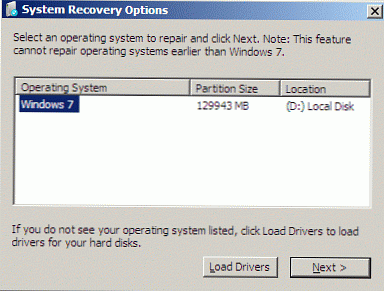
Uwaga: Zapisz literę dysku, na której stoi system. Będziesz go potrzebował jako parametru narzędzia Sfc.exe, gdy uruchomisz go w trybie offline.
Kliknij link Wiersz polecenia (Wiersz poleceń)
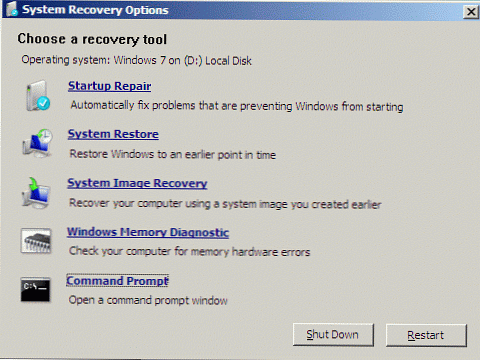
Aby sprawdzić integralność (i odzyskiwanie) określonego pliku, użyj tego polecenia:
sfc /scanfile=d:\windows\system32\zipfldr.dll / offbootdir = d: \ / offwindir = d: \ windows
To polecenie skanuje plik zipfldr.dll i zastępuje go w razie potrzeby.
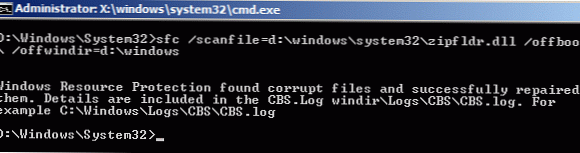
Aby sprawdzić integralność wszystkich plików systemowych i przywrócić je, użyj polecenia:
sfc / scannow / offbootdir = d: \ / offwindir = d: \ windows
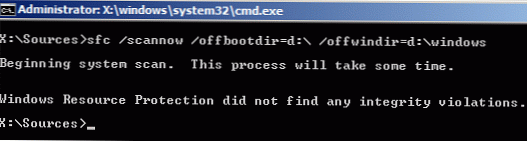
Ten proces zajmie trochę czasu (w moim przypadku około 5 minut), a na koniec wszystkie uszkodzenia plików systemowych zostaną naprawione, a integralność systemu zostanie przywrócona.
Sprawdź blog ciekawskiego administratora systemu. Jest coś do przeczytania.











